Windows 10で欠落しているデフォルトの電源プランを復元する方法

このガイドでは、Windows 10でデフォルトの電源プラン(バランス、高パフォーマンス、省電力)を復元する方法を詳しく解説します。
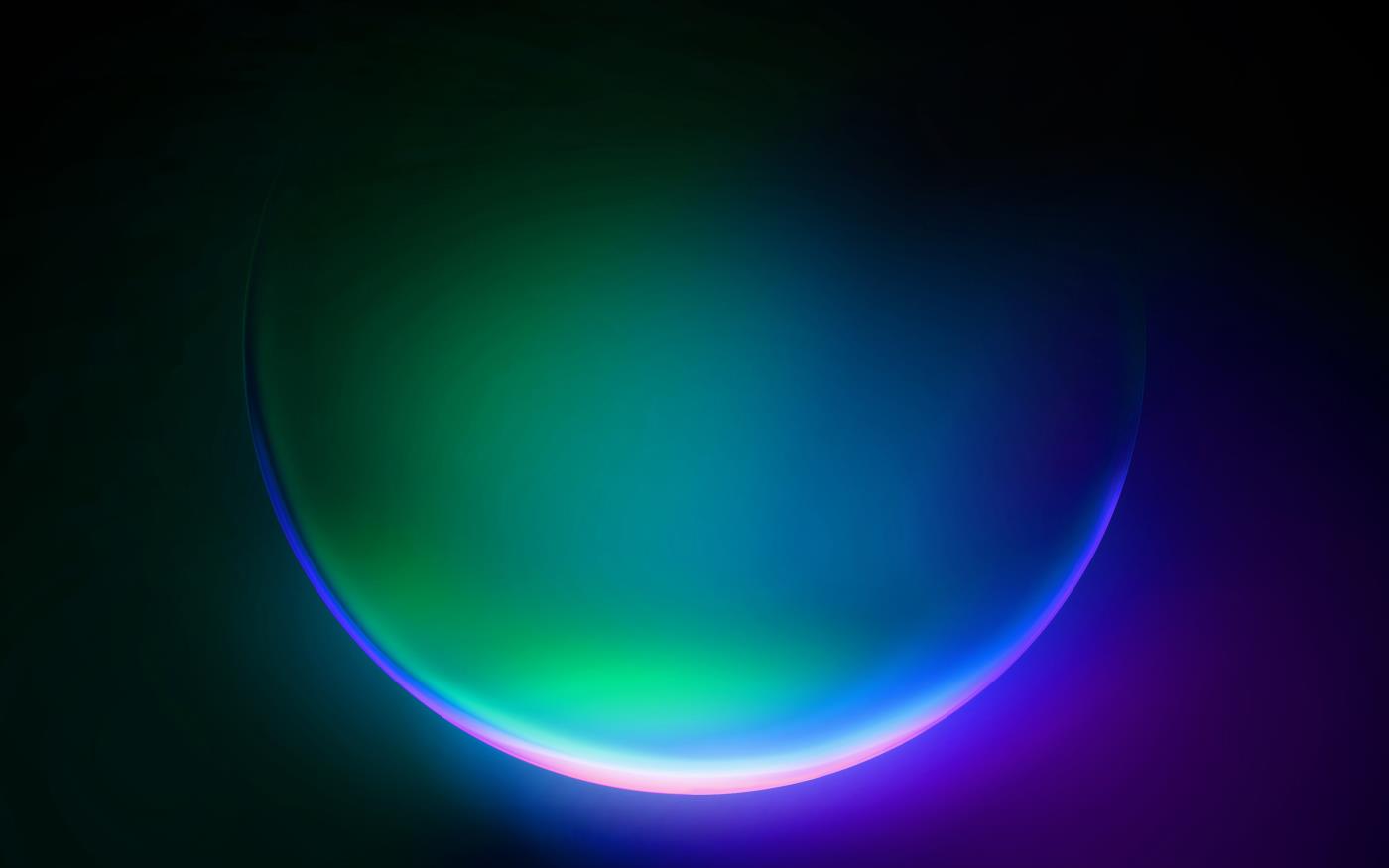
Microsoft は、私たちの日常業務を容易にするために、さまざまなソフトウェアを開発してきました。ただし、特定のソフトウェアの正確なタスクが何であるかがわからない場合があります。メモ帳、ワードパッド、およびMicrosoft Word は同じ機能を果たしているように見えますが、実際には異なる目的のために作成されています。
この記事では、メモ帳、ワードパッド、Microsoft Word の最も正確な機能を学習することをお勧めします。
メモ帳、ワードパッド、Word の違いは何ですか?
メモ帳は、ワードパッドや Word に比べて機能がほとんどないテキスト エディタです。一方、ワードパッドとワードはほぼ似ていますが、いくつかの違いがあります。以下は、テキスト入力と編集のニーズにどのソフトウェアが適しているかを判断するのに役立つ詳細な説明です。
メモ帳: 最もシンプルなテキスト エディター
メモ帳は単純なテキスト エディタであり、単純なドキュメントに使用できる非常に基本的なテキスト エディタ アプリケーションです。このアプリケーションは現在、何十万人もの人々がプロジェクトを作成するために使用しています。
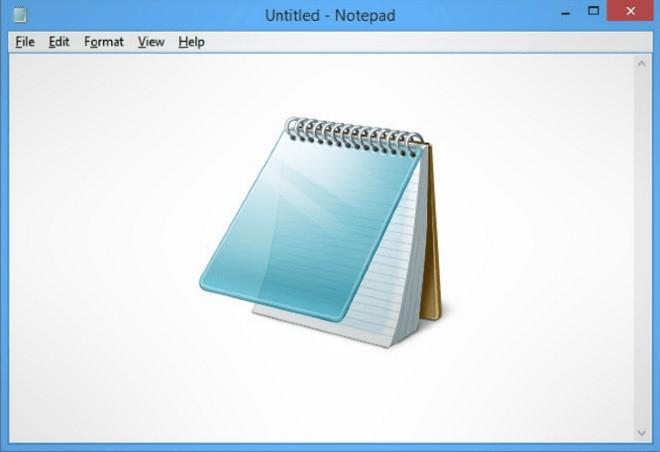
メモ帳は最もシンプルなテキストエディタです
メモ帳は 1983 年に Microsoft によって導入され、ユーザーはプレーン テキストのみを入力できました。テキスト形式を変更することはできないため、コードを作成したり、Web サイトを作成したり、その他のプレーン テキストを使用したりする人に適しています。
メモ帳を使用すると、コマンド プロンプトで実行するバッチ ファイルやPower Shellで実行するスクリプトを作成できます。
メモ帳を使用して、書式設定されたテキストをコピーしてメモ帳に貼り付け、コピーして戻すことで、書式を設定せずにテキストを作成することもできます。ユーザーは、テキストを.txtファイルとして作成および保存することのみが許可されます。多くの形式が含まれていないため、メモ帳ファイルのサイズが小さくなり、共有しやすくなります。
画像とグラフィックスはサポートされていないため、メモ帳で作成されたドキュメントには画像やグラフィックスを含めることはできません。メモ帳では、重いファイルや高レベルの形式を開くこともできません。ワードプロセッサには使用できず、文法をチェックしたり、テキストのエラーを修正したり、その他のワードプロセッサ機能を備えていません。
ワードパッド: 基本的なテキスト エディター
ワードパッドは、メモ、メモ、手紙などの文書を作成するために使用できる基本的なテキスト エディタです。このアプリケーションは、Windows のほとんどのバージョンと互換性があります。メモ帳よりも高度ですが、Microsoft Wordよりは簡単です。

ワードパッドはメモ帳よりも高度ですが、Word よりはシンプルです
ワードパッドは、ユーザーに多くのオプションを提供するため、メモ帳よりも優れた推奨されるテキスト エディタです。ワードパッドはメモ帳よりも重く、開くのに時間がかかりますが、ワードよりも便利です。ワードパッドのインターフェイスは非常にシンプルで、ステータス バー、ツールバー、メニュー バー、ページ レイアウト オプションが含まれています。
ワードパッドを使用すると、.txt 形式のファイルを簡単に作成できます。このソフトウェアは、.txt、.doc、.odt 形式もサポートしています。また、ユーザーは画像、ハイパーリンク、日付を挿入することもできます。メモ帳とは異なり、ワードパッドはグラフィックをサポートし、ユーザーに書式設定機能を提供します。
ただし、ワードパッドには Word ほど多くの書式設定機能はありません。また、HTML ファイル、スクリプト、その他の種類のプログラム コードの作成には適していません。
メモ帳とワードパッドを比較する
メモ帳とワードパッドの実質的な違いは、メモ帳は単純なテキストのみを処理するのに対し、ワードパッドはグラフィックやさまざまなテキスト書式設定機能を含む、より複雑なドキュメントを作成できることです。
Microsoft Word: 完全なワードプロセッサ
Microsoft Word は、Microsoft によって開発された完全なワードプロセッサ ツールです。テキストの作成、編集、処理、写真、グラフィックの追加、グラフの描画などが可能です。
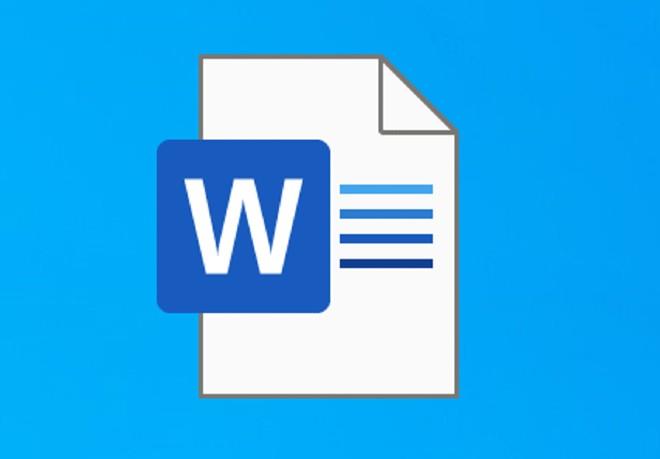
Microsoft Word は最も完成度の高いテキスト エディタです
Word には、高度に構造化された文書を作成するための十分な機能が備わっています。これは、世界中で最も広く使用されている Microsoft オフィス アプリケーションの 1 つです。ユーザーは Word を使用してテキストを非常に簡単に書式設定し、ファイルとして保存したり、印刷したり、好きなように共有したりできます。
Word で作成した文書は、.doc、.docx 形式で保存できます。Word は、さまざまなタイプのテキスト形式もすべてサポートしています。
Word には、さまざまなツールを備えたツールバー、ステータス バー、ヘッダーとフッターを設定する機能、クイック アクセス ツールバー...透かしを追加して、Word 上の文書を個人用にカスタマイズすることもできます。
メモ帳やワードパッドとは異なり、Word にはスペル チェック ツールと文法チェック ツール (一部の言語用) が用意されています。また、特別な貼り付けオプションを使用して書式設定されていないテキストを作成する機能も提供します。 Word には、プロフェッショナルな手紙、招待状、パンフレット、ポスター、カタログ、チラシなどの作成をサポートするテンプレートも用意されています。
このガイドでは、Windows 10でデフォルトの電源プラン(バランス、高パフォーマンス、省電力)を復元する方法を詳しく解説します。
仮想化を有効にするには、まず BIOS に移動し、BIOS 設定内から仮想化を有効にする必要があります。仮想化を使用することで、BlueStacks 5 のパフォーマンスが大幅に向上します。
WiFi 接続に接続するときにドライバーが切断されるエラーを修正する方法を解説します。
DIR コマンドは、特定のフォルダーに含まれるすべてのファイルとサブフォルダーを一覧表示する強力なコマンド プロンプト コマンドです。 Windows での DIR コマンドの使用方法を詳しく見てみましょう。
ソフトウェアなしで Windows 10 アプリをバックアップし、データを保護する方法を説明します。
Windows のローカル グループ ポリシー エディターを使用して、通知履歴の削除やアカウントロックの設定を行う方法を説明します。
重要なリソースを簡単に監視及び管理できる<strong>IP監視</strong>ソフトウェアがあります。これらのツールは、ネットワーク、インターフェイス、アプリケーションのトラフィックをシームレスに確認、分析、管理します。
AxCrypt は、データの暗号化に特化した優れたソフトウェアであり、特にデータ セキュリティに優れています。
システムフォントのサイズを変更する方法は、Windows 10のユーザーにとって非常に便利です。
最近、Windows 10にアップデートした後、機内モードをオフにできない問題について多くのユーザーから苦情が寄せられています。この記事では、Windows 10で機内モードをオフにできない問題を解決する方法を説明します。








